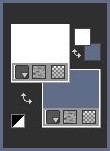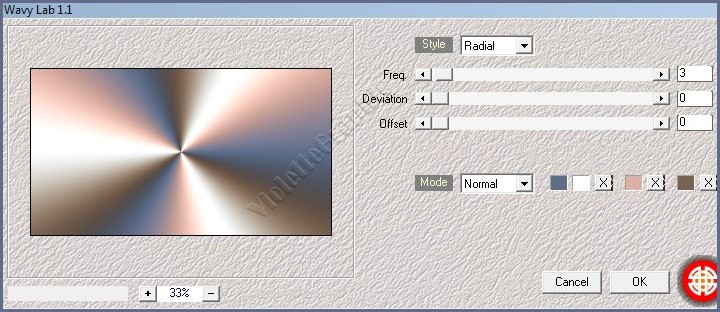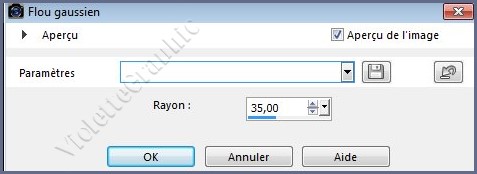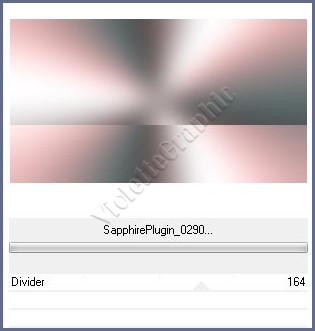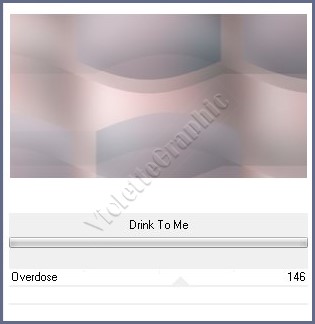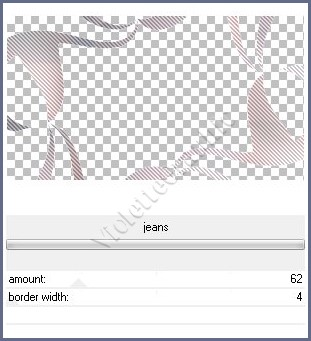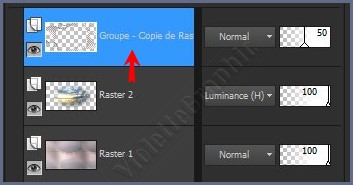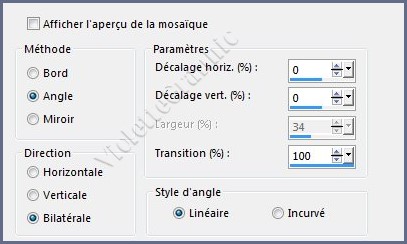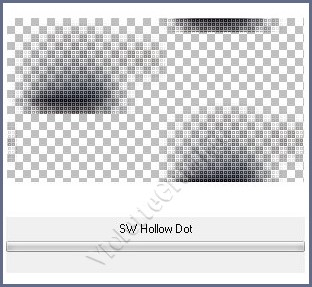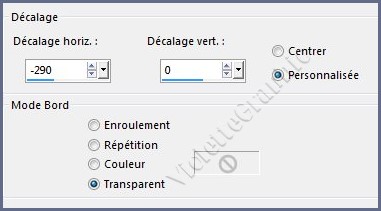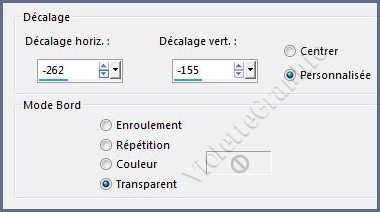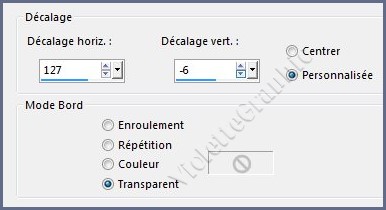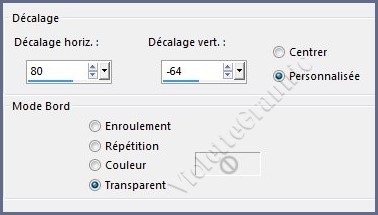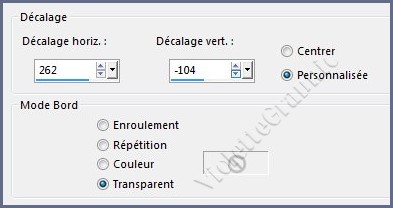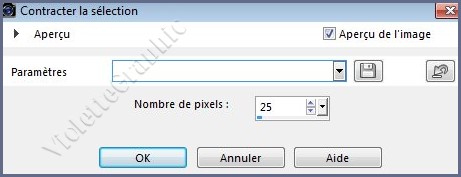|
Les Tutoriels Traduits de Ildikoavec son aimable autorisation ***
Merci beaucoup à Ildikode m'avoir donné l'exclusivité de la traduction française de ses tutoriels***
*** Ces traductions
m'appartiennent Les tutoriels sont la propriété de leurs auteurs
*** Glenda vous trouverez l'original de ce tutoriel ICI *** Ce tutoriel a été réalisé dans PSP X7 mais peut être effectué dans les autres versions PSP Ces traductions m'appartiennent Il est strictement interdit de les copier ou de les distribuer sur le Net *** Pour faire ce tutoriel vous aurez besoin : Glenda Mask 1 *** Glenda Mask 2 *** Glenda Women Glenda Deco 1 *** Glenda Deco 2 *** Glenda Deco 3 Glenda Deco 4 *** Glenda Deco 5 *** Glenda Color *** Filtres : ICI ***
Mehdi : Wavy Lab 1.1
< I.C.NET Software > : Filters Unlimited 2 : It@lian Editors Effect : Effetto Fantasma Sapphire Filters 03 : SapphirePlugin_0290 &<Bkg Designer sf10III> : SW Hollow Dot Filter Factory Gallery J : Dirk To Me penta.com : jean *** *** Les tubes sont offerts à usage personnel Vous n'avez pas la permission de placer ces tubes sur un autre site sans la permission du créateur ***
*** ** Ouvrir les tubes , les dupliquer et fermer les originauxVous pouvez utiliser vos autres couleurs ** Placer en premier-plan la couleur #ffffff et en arrière-plan la couleur #5f6d88
**Palette de couleurs:
***
1 - Ouvrir une image transparente de 900 x 500 pixels
**Effets/ Mehdi / Wavy Lab 1.1 / réglages suivants : #5f6d88 *** #ffffff *** #dab3a4 *** #796251
**Réglages/Flou/Flou gaussien : rayon : 35
**Effets/Unlimited 2 / Sapphire Filters 03/ SapphirePlugin_0290 réglages suivants :
**Effets/Effets de Distorsion/ Vagues réglages suivants :
**Effets/Unlimited 2 / Filter Factory Gallery J / Dirk To Me réglages suivants :
**Effets/Effets de bords/Accentuer **Calques/Dupliquer
2 - Image/Miroir/Miroir vertical **Image/Miroir/Miroir horizontal
**Activer le masque Glenda Mask 1 Calques/Nouveau calque de masque/à partir d'une image/Ajout d'un masque à partir d'une image sélectionner le masque Glenda Mask 1
**cocher luminance d'origine clic droit sur le calque groupe /Fusionner le groupe
**Effets/Unlimited/pentacom/Jeans réglages suivants :
**Effets/Effets 3D/Ombre Portée : 0/ 0/35/10/couleur #000000Opacité à 50% Nous en sommes là:
3 - Ouvrir le tube Glenda Deco01 Edition/Copier/Edition/Coller comme nouveau calque ** Calques/Réorganiser/Déplacer vers le bas Mode de fusion: Lumière Héritée Opacité : 100 **Activer le calque supérieur
4 - Ouvrir le tube Glenda Deco02 Edition/Copier/Edition/Coller comme nouveau calque **Objet/Aligner/Haut **Objet/Aligner/Gauche
**Effets/Effets d'image/Mosaïque sans jointure réglages suivants:
**Effets/Unlimited 2 / &<Bkg Designer sf10III> / SW Hollow Dot réglages suivants:
Mode de fusion: Luminance Héritée Opacité à 100%
5 - Ouvrir le tube Glenda Women Edition/Copier/Edition/Coller comme nouveau calque
Opacité à 75%
6 - Ouvrir le tube Glenda Deco 3 Edition/Copier/Edition/Coller comme nouveau calque
**Effets/Effets d'image/Décalage réglages suivants :
**Effets/Effets d'image/Mosaïque sans jointure réglages suivants:
**Effets/Effets 3D/Ombre Portée : -3/ 3/55/5/couleur #000000
7 - Calques/Nouveau calque Remplir de couleur #5f6d88
**Activer le masque Glenda Mask 2 Calques/Nouveau calque de masque/à partir d'une image/Ajout d'un masque à partir d'une image sélectionner le masque Glenda Mask 2
**cocher luminance d'origine clic droit sur le calque groupe /Fusionner le groupe **Effets/Effets de bords/Accentuer
**Effets/ Unlimited 2 / Effets It@lian Editors / Effetto Fantasma réglages suivants :
**Effets/Effets 3D/Ombre Portée : 0/ 0/55/5/couleur #000000Mode de Fusion : Recouvrement
8 - Ouvrir le tube Glenda Deco 04 Edition/Copier/Edition/Coller comme nouveau calque
**Effets/Effets d'image/Décalage réglages suivants :
** Calques/Fusionner les calques visibles
9 - Image/Ajouter des bordures : 1 pixel couleur #5f6d88Image/Ajouter des bordures : 10 pixels couleur #cbbac6Image/Ajouter des bordures : 1 pixel couleur #5f6d88**Calques/Dupliquer
10 - Image/Redimensionner à 35%/décocher " Redimensionner tous les calques" **Effets/Effets d'image/Décalage réglages suivants :
**Effets/Effets 3D/Ombre Portée : 10/ 10/30/40/couleur #000000
11 - Ouvrir le tube Glenda Deco 05 Edition/Copier/Edition/Coller comme nouveau calque
**Effets/Effets d'image/Décalage réglages suivants :
**Calques/Fusionner tout
12 - Image/Ajouter des bordures : 25 pixel s couleur #cbbac6Sélection/Sélectionner Tout Sélection/modifier/Contracter de 25 pixels
**Effets/Effets 3D/Ombre Portée : 10/ 10/30/40/couleur #000000Sélection/Ne rien sélectionner
13 - Calques/Fusionner tout **Placer votre signature ** Exporter en JPEG Optimisé
***
Une autre version:
***
*** Juin 2015 *** Ces traductions
m'appartiennent Les tutoriels sont la propriété de leurs auteurs ***
|